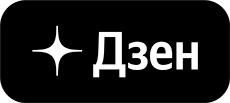Вполне вероятно, что может сложится такая ситуация, которая потребует переустановки операционной системы на ноутбуке. Эта процедура имеет свои особенности и тонкости, не зная которых, пользователь столкнется с проблемами и трудностями. При этом затруднения могут возникать не только с самой ОС, но и с установкой заново всех драйверов и системных утилит.

Решение о переустановке Windows на ноутбуке должно быть взвешенным и обоснованным. Прежде чем приступить к переустановке, следует попытаться избежать этого. Большинство сбоев, приводящих к нарушению работы ОС, возникают вследствие проникновения в систему вирусов и замусоривания реестра. В обязательном порядке нужно провести очистку реестра как штатными средствами, так и сторонними программами. Так же необходимо провести сканирование системы на присутствие в ней вирусов. Только, если после этого работоспособность не восстановлена, следует начинать переустановку Windows на ноутбуке.
Переустановка Windows
Если имеется лицензионный дистрибутив, то процесс упрощается. Если его нет в наличии, образ Windows скачивается из Сети и устанавливается на съемный носитель с помощью программы Windows USB/DVD Download tool. Так же стоит заранее позаботиться о наличии драйверов для именно вашей модели ноутбука, или же понадеяться на то что все ваши драйвера найдутся в пакете DriverPack Solution, который можно скачать тут. Так же найти актуальные версии драйверов можно на сайте загрузок производителя портативного ПК.
Перед началом установки ОС, нужно зайти в BIOS. Сделать это можно удержанием одной из клавиш, чаще всего чаще всего это F2 или Del. Побродив по вкладкам, нужно установить приоритет загрузки, с оптического диска (Boot from CD/DVD), или же, если вы ставите Windows с флешки, то Boot from USB. После этого вставляем диск/флешку и система начнёт устанавливаться. Ноутбук перезагружается в процессе установки несколько раз, но после первой нужно вернуть измененные настройки в BIOS назад, что бы после того как все установочные файлы скопируются, компьютер загрузился с винчестера. Следует строго следовать подсказкам и командам на экране. По завершении установки, следует установить драйверы, которые сделают работу ноутбука корректной.
Сегодня установка Windows стала настолько простой, что нет смысла расписывать более пошагово, чем описано выше. НО если остались вопросы — спрашивайте в комментариях.